
Der PHP-Editor zeigt Ihnen einen Trick, mit dem Sie den Edge-Browser ganz einfach so einrichten können, dass Popup-Inhalte angezeigt werden können: 1. Öffnen Sie den Edge-Browser und klicken Sie auf die Schaltfläche mit den drei Punkten „⋯“ in der oberen rechten Ecke. 2. Wählen Sie „Einstellungen“ > „Cookies und Website-Berechtigungen“. 3. Suchen Sie nach „Popups und Weiterleitungen“ und klicken Sie auf „Ausnahmen verwalten“. 4. Fügen Sie in der Liste „Zulässig“ die Websites hinzu, für die Sie Popup-Inhalte zulassen möchten. 5. Schließen Sie die Seite „Ausnahmen verwalten“, damit sie wirksam wird. Sie können jetzt Websites, die Popups zulassen, im Edge-Browser anzeigen.
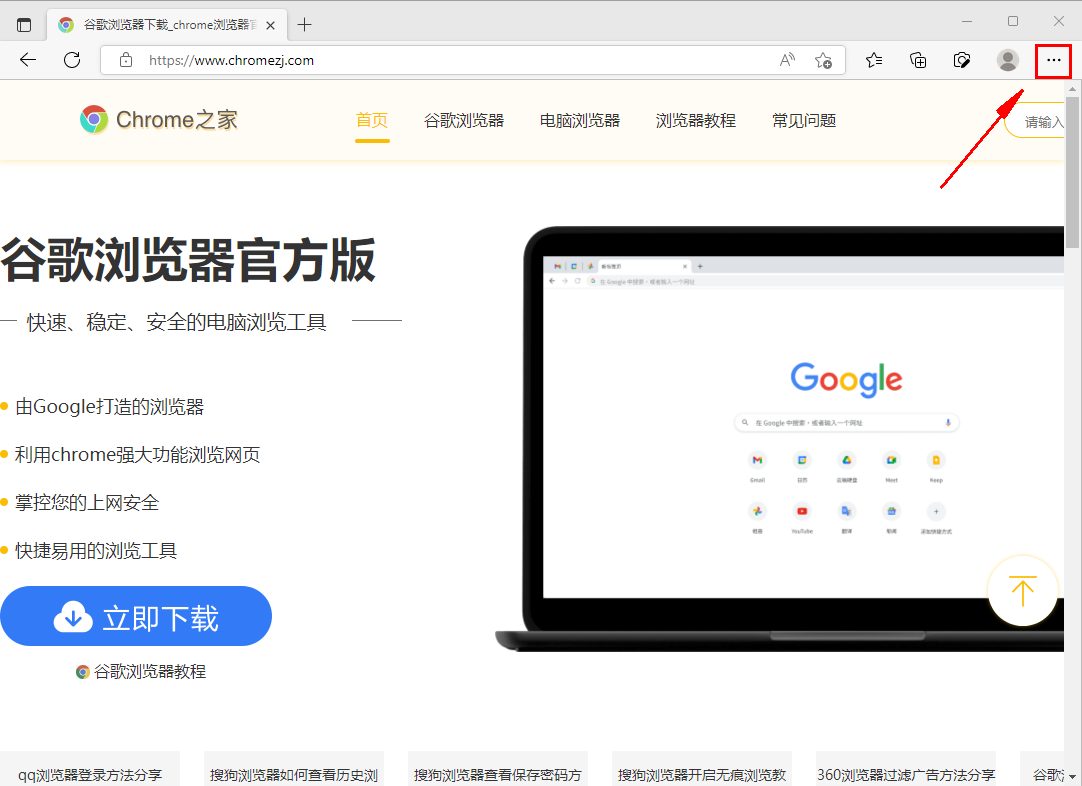 2. Nach dem Klicken wird das Menüfenster des Edge-Browsers angezeigt. Suchen Sie im Fenster nach dem Element „Einstellungen“.
2. Nach dem Klicken wird das Menüfenster des Edge-Browsers angezeigt. Suchen Sie im Fenster nach dem Element „Einstellungen“.
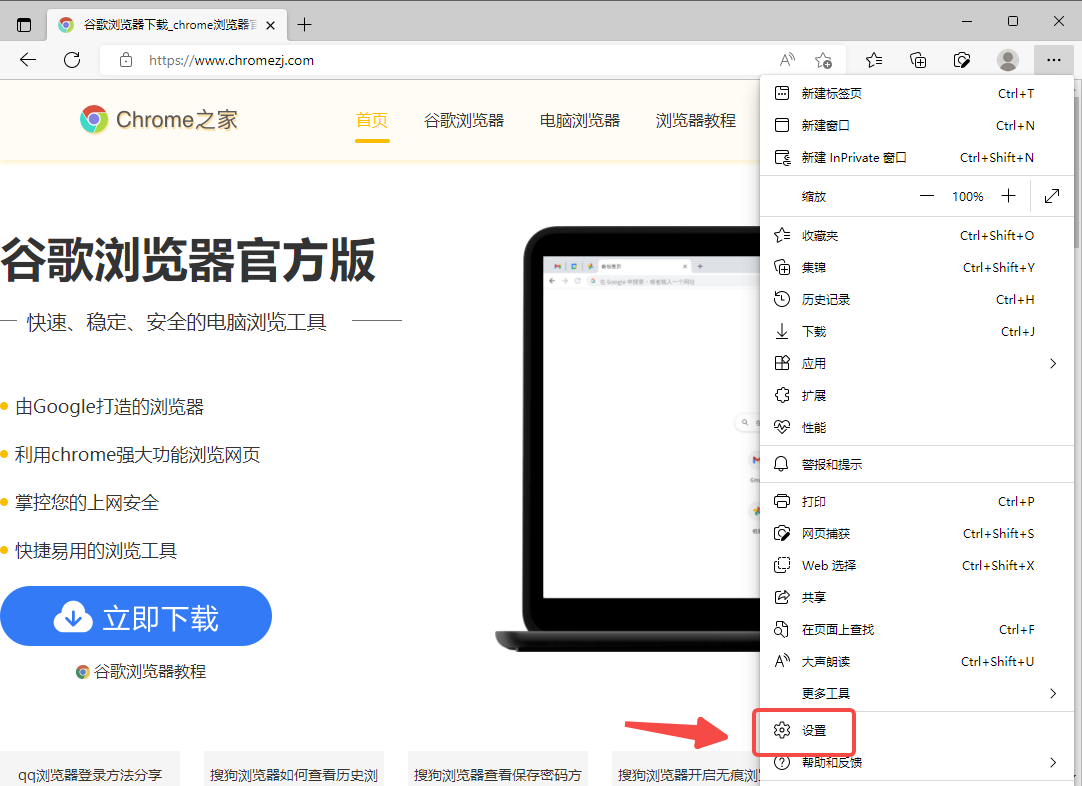 3. Die Einstellungsseite des Edge-Browsers wird geöffnet. Klicken Sie auf das Navigationsmenü auf der linken Seite, um zur Einstellungsseite „Cookies und Website-Berechtigungen“ zu wechseln.
3. Die Einstellungsseite des Edge-Browsers wird geöffnet. Klicken Sie auf das Navigationsmenü auf der linken Seite, um zur Einstellungsseite „Cookies und Website-Berechtigungen“ zu wechseln.
 4. Suchen Sie dann in der Liste auf der rechten Seite den Eintrag „Werbung“ und klicken Sie darauf, um ihn zu öffnen.
4. Suchen Sie dann in der Liste auf der rechten Seite den Eintrag „Werbung“ und klicken Sie darauf, um ihn zu öffnen.
5. Sie gelangen nun auf die Seite mit den Einstellungen für Werbeberechtigungen. Klicken Sie auf die Schaltfläche rechts neben „Websites blockieren, die störende oder irreführende Werbung anzeigen“. 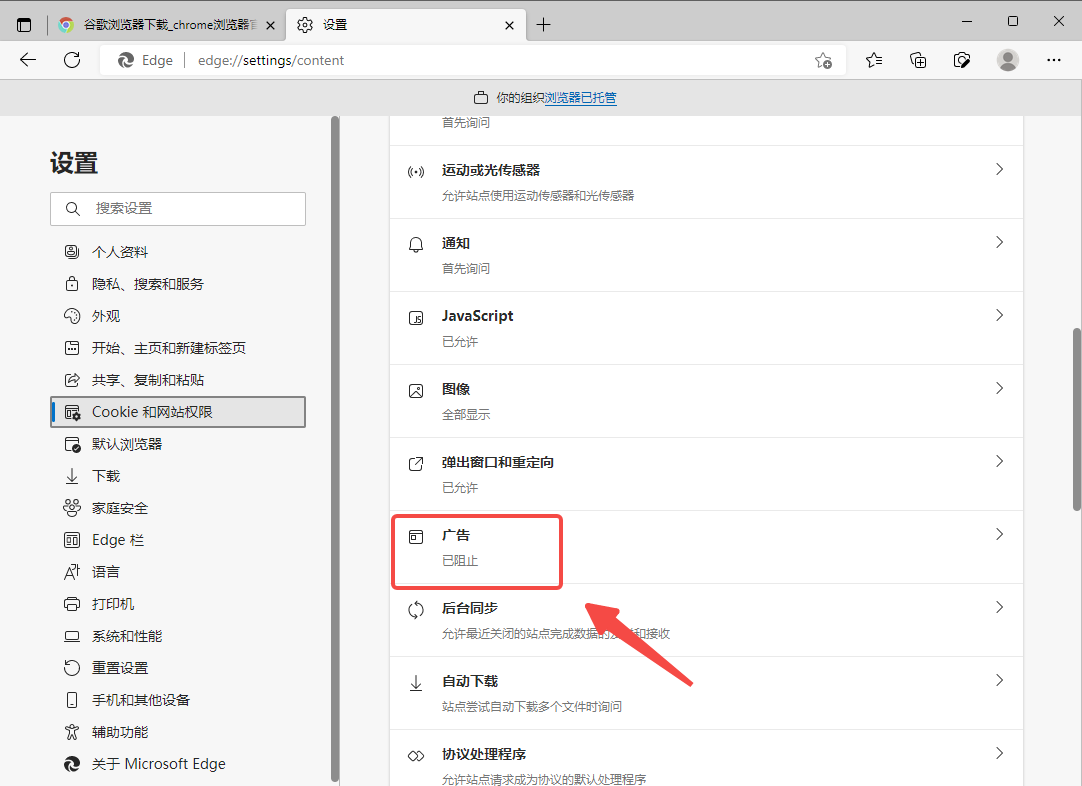
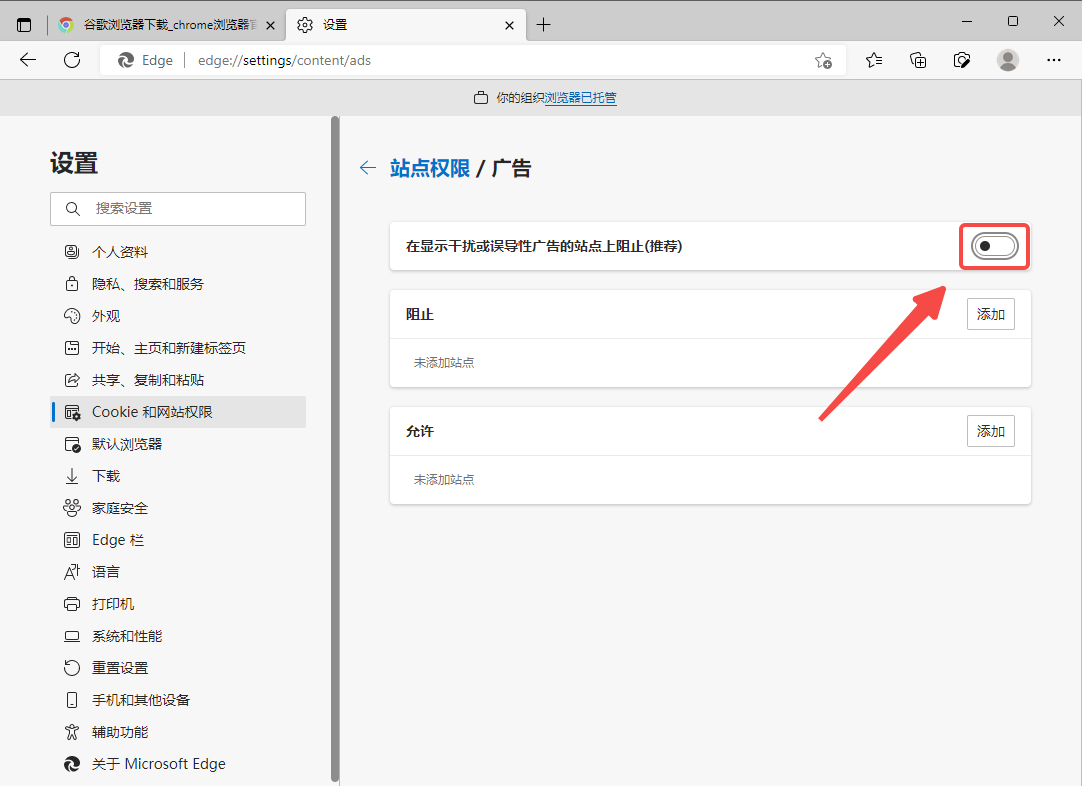
Das obige ist der detaillierte Inhalt vonSo stellen Sie den Edge-Browser so ein, dass Popup-Inhalte angezeigt werden können. Für weitere Informationen folgen Sie bitte anderen verwandten Artikeln auf der PHP chinesischen Website!
 Edge-Browser-Kompatibilitätseinstellungen
Edge-Browser-Kompatibilitätseinstellungen
 Welcher Browser ist Edge?
Welcher Browser ist Edge?
 Der Edge-Browser kann nicht suchen
Der Edge-Browser kann nicht suchen
 Die jüngsten Markttrends von Ripple
Die jüngsten Markttrends von Ripple
 Was tun, wenn Postscript nicht geparst werden kann?
Was tun, wenn Postscript nicht geparst werden kann?
 Wie hoch wird Ethereum steigen?
Wie hoch wird Ethereum steigen?
 So lösen Sie das Problem eines ungültigen Datenbankobjektnamens
So lösen Sie das Problem eines ungültigen Datenbankobjektnamens
 So stellen Sie den PPT-Breitbildmodus ein
So stellen Sie den PPT-Breitbildmodus ein




